- Autor Abigail Brown [email protected].
- Public 2023-12-17 06:58.
- Última modificação 2025-01-24 12:20.
O que saber
- Para silenciar uma conversa, abra uma mensagem e selecione Silenciar no menu Mais.
- Para ativar o som de uma conversa, vá para a pasta All Mail, abra uma mensagem silenciada e vá para More >Sem som.
- Para desativar ou ativar o som de várias mensagens, selecione cada mensagem e siga as etapas para desativar ou ativar o som.
O Gmail torna extremamente fácil ignorar ou "silenciar" uma conversa para arquivar imediatamente uma conversa inteira para que você não seja mais notificado sobre essas mensagens. Isso coloca a conversa atual na pasta Todos os e-mails, juntamente com quaisquer respostas futuras trocadas nesse tópico. Os e-mails pulam automaticamente sua pasta Caixa de entrada e ficam visíveis apenas em Todos os e-mails ou em uma pesquisa pela mensagem.
Estas instruções são para usuários de desktop usando qualquer navegador de desktop.
Como silenciar conversas do Gmail
Para silenciar uma conversa, abra a mensagem que deseja ignorar e escolha Mute sob More (…) menu.
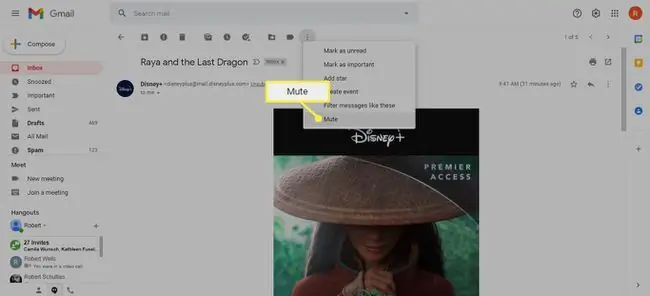
Outra opção é usar um atalho de teclado. Basta abrir a mensagem e pressionar a tecla m. Silencie várias mensagens de uma vez selecionando todas elas em uma lista e, em seguida, usando a opção More > Mute.
Como ativar o som de conversas do Gmail
Mensagens silenciadas são enviadas para Todos os e-mails. Para desativá-los, você deve encontrá-los primeiro por:
- Procurando em todos os e-mails.
- Pesquisar a mensagem usando critérios como o endereço de e-mail do remetente, o texto da mensagem, o assunto etc.
- Entrar é: mudo na barra de pesquisa.
Então, para ativar o som de uma conversa:
- Abra a mensagem que deseja ativar.
-
Selecione Mais > Unmute para parar de silenciar esse thread.

Image -
Alternativamente, clique no X ao lado de Muted.

Image
Para ativar o som de vários e-mails de uma só vez, selecione todos eles na lista de e-mails silenciados e, em seguida, selecione Mais > Unmute.
Para colocar um e-mail recentemente não mudo na Caixa de entrada ou alguma outra pasta, arraste e solte manualmente ou use Mover para opção (procure o ícone pasta).
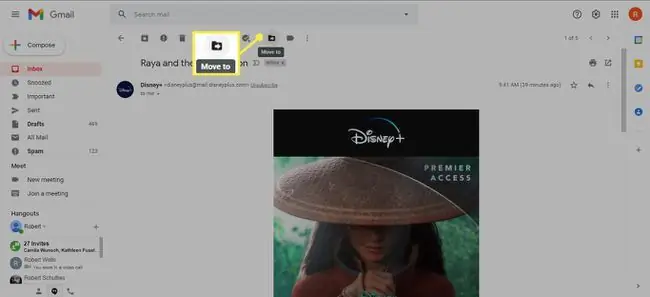
Arquivar vs. Silenciar
Uma mensagem arquivada vai para a pasta Todos os e-mails para ajudar a manter sua Caixa de entrada limpa, mas qualquer resposta enviada de volta para você por meio dela a conversa retornará à Caixa de entrada.
Uma mensagem silenciada também vai para a pasta Todos os e-mails, mas as respostas permanecem ignoradas e não aparecerão na Caixa de entrada. Você deve localizar e vigiar manualmente os e-mails silenciados se quiser manter-se atualizado sobre as respostas.
É por isso que o recurso Silenciar é tão útil: permite que você ignore mensagens sem excluir os e-mails ou bloquear os remetentes.






